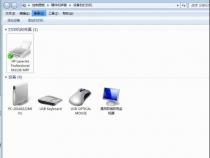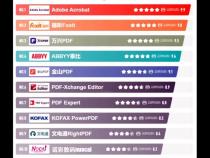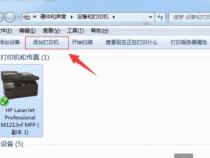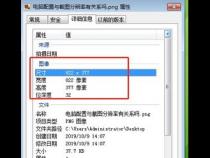打印机打印任务,无法取消、删除,说的拒绝访问。
发布时间:2025-05-16 06:23:53 发布人:远客网络
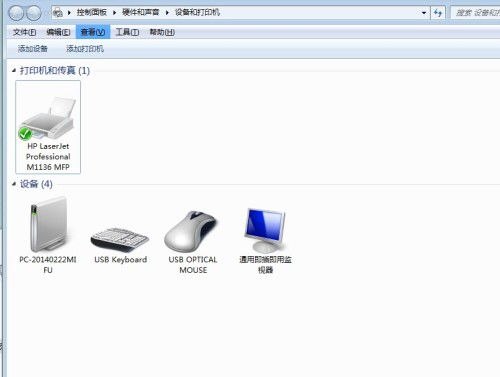
一、打印机打印任务,无法取消、删除,说的拒绝访问。
打印机出现无法删除,拒绝访问,无法删除设备是由来于Win7系统中的打印服务没有启动导致的。
1、首先按下键盘上的“Win+R”组合键打开操作,在框中输入“services.msc”,单击“确定”打开服务,如下图所示;
2、在右侧单击“printspooler”选择启用,如下图所示;
3、启动类型设置为自动,服务状态为启动。这样问题就解决了。
二、网络打印机怎样删除
网络打印机是一种非常常见的打印设备,它可以通过网络连接多台计算机共享使用,并且可以实现远程打印的功能。但是,有时候我们需要删除网络打印机的信息,比如更换新的打印机、重装系统等情况,这时候就需要了解一些删除网络打印机信息的方法。下面是一些常见的方法:
1.点击开始菜单,选择设备和打印机。
2.找到要删除的打印机,右键点击它,选择“删除设备”。
1.点击开始菜单,选择控制面板。
2.选择“设备和打印机”,找到要删除的打印机。
3.右键点击打印机,选择“删除”。
1.打开命令提示符,输入“netstopspooler”,停止打印机服务。
2.输入“netstartspooler”,重新启动打印机服务。
3.输入“netstopspooler&&netstartspooler”,同时停止和启动打印机服务。
4.如果需要删除打印机,可以使用“rundll32printui.dll,PrintUIEntry/dn/n"打印机名"”命令。
1.打开注册表编辑器,进入“HKEY_LOCAL_MACHINE\SYSTEM\CurrentControlSet\Control\Print\Printers”键值路径。
2.找到要删除的打印机名称,右键点击删除即可。
以上是一些删除网络打印机信息的方法,大部分方法都比较简单易懂,需要注意的是,删除打印机信息时需要注意谨慎,避免误删重要数据。同时,建议在删除打印机信息前,先备份相应数据以便以后恢复使用。
三、打印机删除不了什么原因
如果打印机删除失败,可能是因为系统、驱动程序或者管理权限等原因导致的。要解决这个问题,可以尝试以下几种方法:
1.确认管理权限:首先,要确认你的计算机账户是否具有管理权限,只有管理员账户才能够删除打印机。如果你的账户没有管理员权限,需要使用管理员账户或让管理员来帮助你删除打印机。
2.重启计算机:有时候,删除打印机失败可能是因为操作系统或者打印机驱动程序出错了。尝试重启计算机,然后再尝试删除打印机。
3.停止打印相关服务:打开“服务”窗口,找到名为“打印池子”、“打印机Spooler”或者“PrintSpooler”的服务,停止该服务,然后再尝试删除打印机。在删除完成后,记得重新启动该服务。
4.卸载驱动程序:如果删除打印机时出现了错误信息,可能是因为该打印机的驱动程序未被正确卸载。打开计算机的“设备管理器”窗口,在其中找到打印机所使用的驱动程序,右键点击该驱动程序,选择“卸载设备”,然后再尝试删除打印机。
无论是哪种方法,都应该先备份重要的打印机程序和文档,以免不小心删除造成重要的文档损失。